
O Microsoft Edge é um ótimo navegador quando se trata de velocidade e recursos . Mas os pop-ups de notificação de sites podem estragar sua experiência de navegação e desordenar suas notificações. Veja como parar de pop-ups de notificação de sites irritantes no Microsoft Edge .
O Microsoft Edge para Desktop (Windows 10 e Mac) e o Android têm um sistema de notificação integrado para sites (não está disponível no iPhone e no iPad).
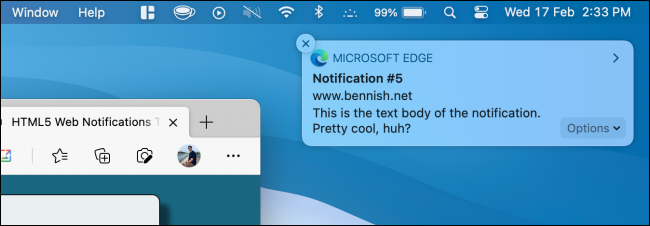
Você pode desativar as notificações de um site específico ou pode desativar o próprio sistema de notificação do site. Isso garantirá que você não encontrará pop-ups de notificação irritantes.
As etapas para fazer isso no Android e no aplicativo Desktop são bastante diferentes. Abordaremos ambas as plataformas abaixo.
Pare de pop-ups de notificação de site no Microsoft Edge para Android
O Microsoft Edge facilita a inscrição para receber notificações de sites. Muitos sites mostram automaticamente um pop-up de solicitação de notificação e tudo o que você precisa fazer é clicar no botão “Permitir” (que é fácil de fazer acidentalmente).

Você pode desativar essas notificações ou desligar os próprios pop-ups no menu Configurações do navegador. Abra o aplicativo Microsoft Edge no Android e toque no botão de menu de três pontos na barra de ferramentas inferior.

Aqui, escolha o botão “Configurações”.

Toque na opção “Permissões do site”.

Escolha a opção “Notificações”.

Agora você verá uma lista de todos os sites que podem enviar notificações para você. Escolha um site específico para o qual deseja desativar as notificações.

Toque na opção “Limpar e redefinir”.

Isso limpará todas as configurações padrão para notificações e o cache do site. Para confirmar, toque no botão “Limpar e Redefinir” no pop-up.

O site agora desaparecerá da seção Notificações. Você pode repetir esse processo para outros sites da lista.
Se você quiser uma opção de um toque que desabilite todas as notificações do site e bloqueie o pop-up de solicitação de notificação, basta tocar no botão de alternância ao lado da opção “Notificações”.

Pare de pop-ups de notificação de site no Microsoft Edge para desktop
O processo de desabilitação de notificações de site e pop-ups de solicitação de notificação é diferente no aplicativo Desktop. Abra o navegador Microsoft Edge em seu PC com Windows 10 ou Mac e clique no ícone do menu de três pontos localizado no canto superior direito.

Escolha a opção “Configurações”.

Selecione a seção “Cookies e permissões do site” na barra lateral. Na seção Permissões do site, clique na opção “Notificações”.

Na seção “Permitir”, você verá uma lista de sites que estão enviando notificações no momento. Para interromper o envio de notificações por um site, clique no botão de menu de três pontos ao lado do nome do site e escolha a opção “Remover”.

Repita esse processo para bloquear outros sites.
Se você quiser silenciar solicitações de notificação, habilite o recurso “Solicitações de notificação silenciosas”. Para bloquear totalmente o pop-up de notificação, basta escolher a opção “Perguntar antes de enviar”.

E é isso. Agora você está livre de solicitações de notificação irritantes e notificações de sites!
Você usa vários navegadores em seu PC? Você também pode bloquear notificações de sites irritantes em outros navegadores (como Firefox e Chrome) .


